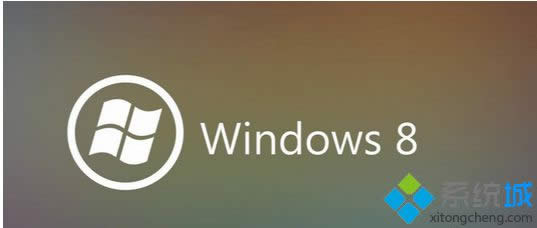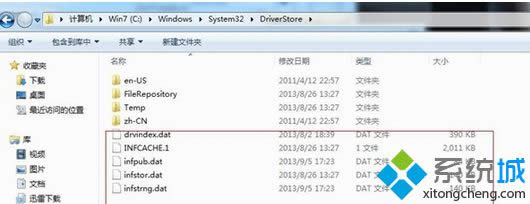Windows8系统安装驱动程序提示“找不到inf文件”怎么处理
发布时间:2021-12-13 文章来源:xp下载站 浏览: 30
|
Windows 8是美国微软开发的新一代操作系统,Windows 8共有4个发行版本,分别面向不同用户和设备。于2012年10月26日发布。微软在Windows 8操作系统上对界面做了相当大的调整。取消了经典主题以及Windows 7和Vista的Aero效果,加入了ModernUI,和Windows传统界面并存。同时Windows徽标大幅简化,以反映新的Modern UI风格。前身旗形标志转化成梯形。 一些电脑安装win8系统,就需要安装驱动程序,在安装驱动程序的时候,总会出现一些故障问题。这不一位win8系统安装驱动程序提示“找不到inf文件”,这是怎么回事呢?不要担心,针对此教程内容,现在一起来看下win8系统安装驱动程序提示“找不到inf文件”的解决方法。
1、在控制面板的添加删除中将AMD的显卡驱动全部卸载掉(例如:AMD Catalyst install Manager),注意卸载后先不要重启计算机; 2、将C:\Windows\inf路径下OEM开头的文件全部删除(必须使用管理员权限); 3、在驱动精灵的“驱动微调”模式中把AMD显卡卸载掉,卸载完成后重启计算机; 4、重启后进入C:\Windows\System32\DriverStore目录,分别使用如下方法设置drvindex.dat、 INFCACHE.1、infpub.dat、infstor.dat、infstrng.dat五个文件的权限;
5、选中其中一个文件单击鼠标右键选择“属性”; 6、在“安全→编辑→用户名→允许全勾上”然后全部单击“确定”; 7、重复上面步骤将drvindex.dat、INFCACHE.1、infpub.dat、infstor.dat、infstrng.dat五个文件的权限依次修改。 8、修改完成后下载最新的索引文件将以上五个文件替换掉(注意是用复制粘贴替换掉,千万不要先将以上5个文件删除然后复制粘贴新文件)。 关于win8系统安装驱动程序提示“找不到inf文件”的解决方法分享到这里了,有遇到这样情况的用户们不妨参考本教程来解决问题。 Windows 8是对云计算、智能移动设备、自然人机交互等新技术新概念的全面融合,也是“三屏一云”战略的一个重要环节。Windows 8提供了一个跨越电脑、笔记本电脑、平板电脑和智能手机的统一平台。 |
本文章关键词: win8系统安装驱动程序提示“找不到inf文件”怎样处理
相关文章
本类教程排行
系统热门教程
本热门系统总排行